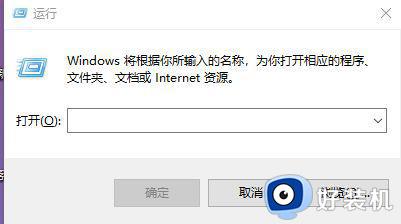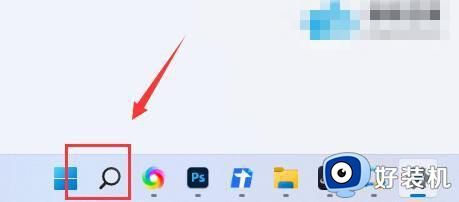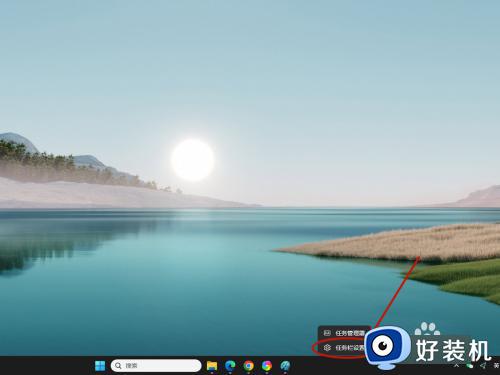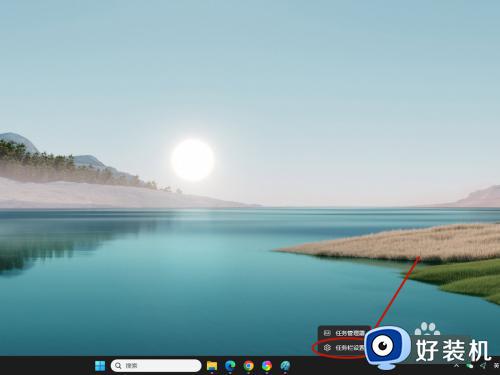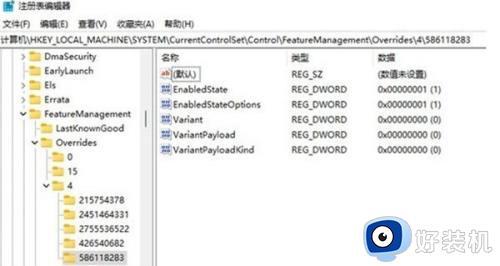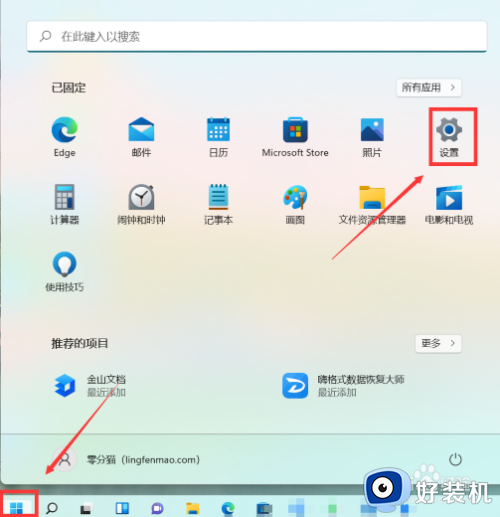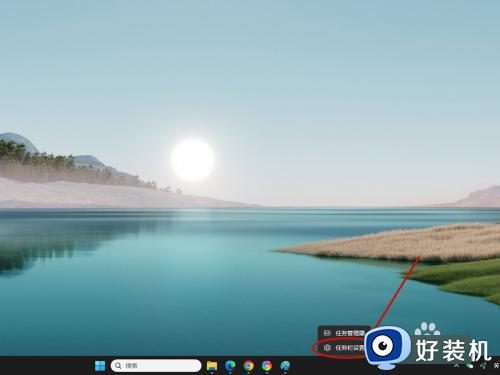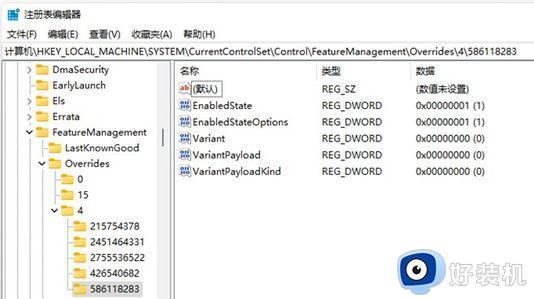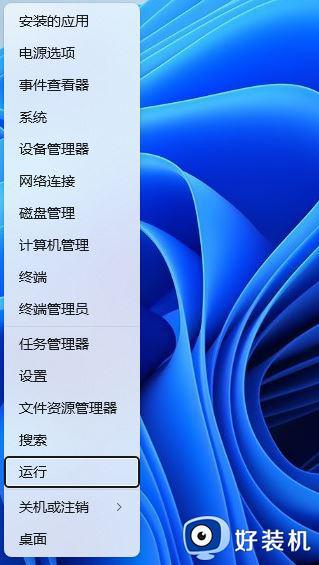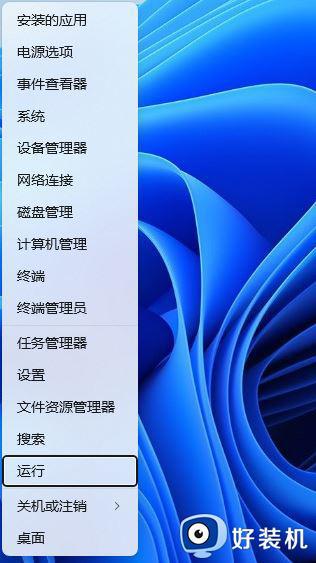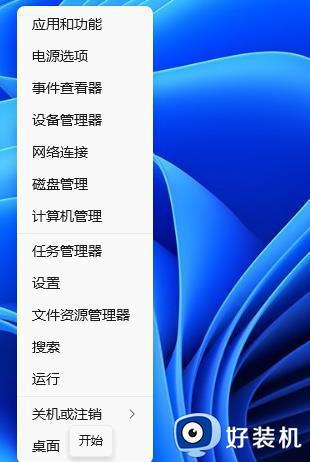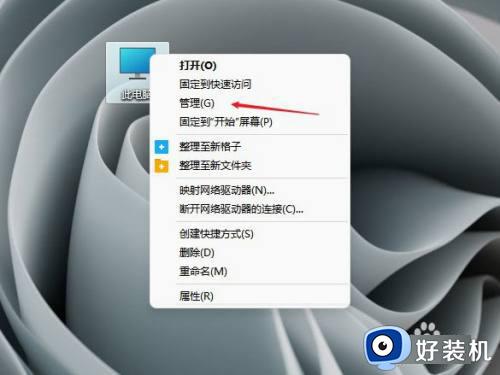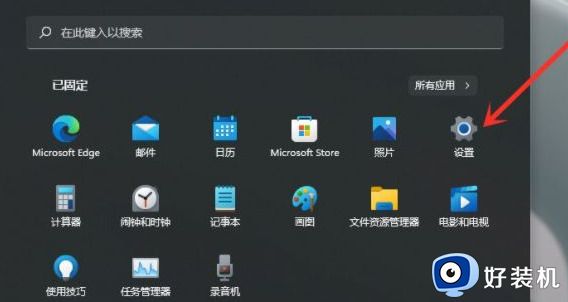win11系统搜索框无法使用怎么回事 win11搜索栏用不了加载不出如何修复
大家在使用win11系统的时候会发现自带有一个搜索框,能够让我们方便的对电脑中的文件进行搜索,不过有不少用户可能会遇到搜索框无法使用的情况,一直加载不出任何内容,那么该怎么办才好呢?不用着急,接下来给大家带来win11搜索栏用不了加载不出的详细修复步骤。
具体步骤如下:
1、首先我们可以按下键盘的“win+R”调出运行。
 2、然后在其中输入“regedit”回车确定打开注册表编辑器。
2、然后在其中输入“regedit”回车确定打开注册表编辑器。
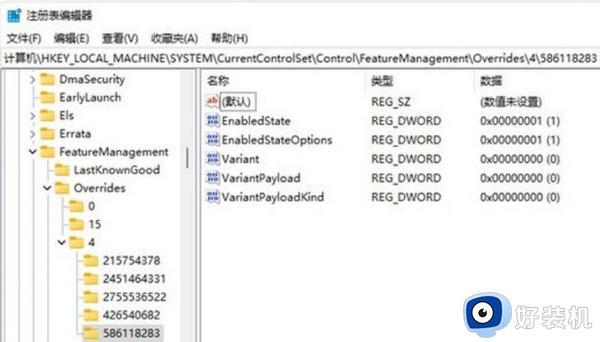 3、然后在上方路径中输入“HKEY_LOCAL_MACHINE\SOFTWARE\Microsoft\Windows\CurrentVersion\Explorer\FolderTypes\{ef87b4cb-f2ce-4785-8658-4ca6c63e38c6}\TopViews”
3、然后在上方路径中输入“HKEY_LOCAL_MACHINE\SOFTWARE\Microsoft\Windows\CurrentVersion\Explorer\FolderTypes\{ef87b4cb-f2ce-4785-8658-4ca6c63e38c6}\TopViews”
4、接着找到其中的“{00000000-0000-0000-0000-000000000000}”删除即可。
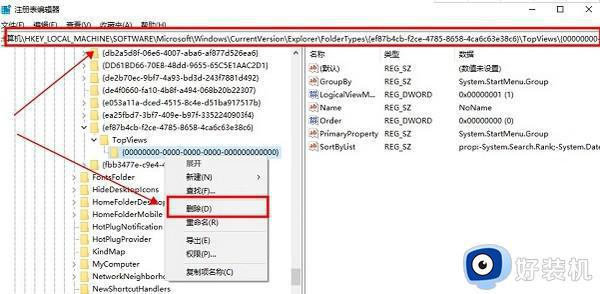 5、接着再定位到如下位置“HKEY_LOCAL_MACHINE\SOFTWARE\Wow6432Node\Microsoft\Windows\CurrentVersion\Explorer\FolderTypes\{ef87b4cb-f2ce-4785-8658-4ca6c63e38c6}\TopViews”
5、接着再定位到如下位置“HKEY_LOCAL_MACHINE\SOFTWARE\Wow6432Node\Microsoft\Windows\CurrentVersion\Explorer\FolderTypes\{ef87b4cb-f2ce-4785-8658-4ca6c63e38c6}\TopViews”
6、然后删除“{00000000-0000-0000-0000-000000000000}”即可。
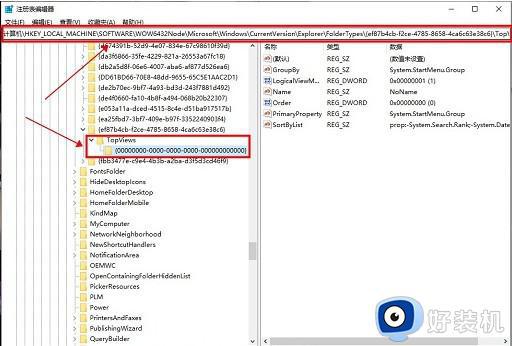
上述给大家讲解的就是win11系统搜索框无法使用的详细解决方法,有遇到一样情况的话,可以学习上面的方法来解决看看,希望帮助到大家。